Säkerhetskopiering
Det vanligaste skälet till att läsa tillbaka en säkerhetskopia är inte datorhaveri utan inbrott. Det är därför viktigt att både ha fungerande rutiner för säkerhetskopiering och att säkerhetskopiorna förvaras på annat plats, t.ex. i hemmet hos någon anställd.
Det finns många exempel på att när återläsning väl behövs upptäcker man att säkerhetskopieringen inte har fungerat. Det kan t.ex. handla om en bandstation med så slitna band att de är oläsbara när de väl ska återläsas eller om att inställningarna i bandstationsprogrammet varit felaktiga.
Det är därför viktigt att ha mer än ett sätt att säkerhetskopiera. En bandbackup kompletteras gärna med hårddiskkopior i Magenta som man regelbundet bränner ner på cd och/eller säkerhetskopior till ett USB-minne.
Kom ihåg: Goda rutiner för säkerhetskopiering främjar nattsömnen.
Strategi - USB-kopia
Ett praktiskt sätt är att arbeta med USB-kopior (Arkiv, Säkerhetskopiering, USB-kopia. Observera snabbknappen). Tänk på att varva med mer än ett USB-minne. Och kom ihåg att USB-minnen är säkra men inte hundraprocentiga. Komplettera därför USB-kopian med regelbundna hårddiskkopior som du bränner på cd. Och återläs gärna USB-kopian regelbundet på t.ex. din hemdator, se nedan.
Strategi - hårddiskkopia
Strategin är följande: I respektive Magentaprogram tar man Arkiv, Säkerhetskopiering, Hårddiskkopia en gång om dagen (det finns snabbknappar i statuslisten för detta). Varje program ställs in så att de lagrar de 9 senaste kopiorna och lägger filerna i mappen C:\Backup hos den användare som sköter säkerhetskopieringen.
Varje fredag bränner man mappen C:\Backup till en cd som någon i personalen tar med sig hem.
Hårdvara
Detta behövs:
- Ett eller gärna flera USB-minnen (praktiskt och bra), eller
- En extern hårddisk (också bra).
Alla typerna finns hos t.ex. www.dustin.se.
Förberedelser
1) I varje Magentaprogram (Fakturering, Bokföring och Leverantörsreskontra) väljer man Arkiv, Programinställning och går till fliken Säkerhetskopiering.
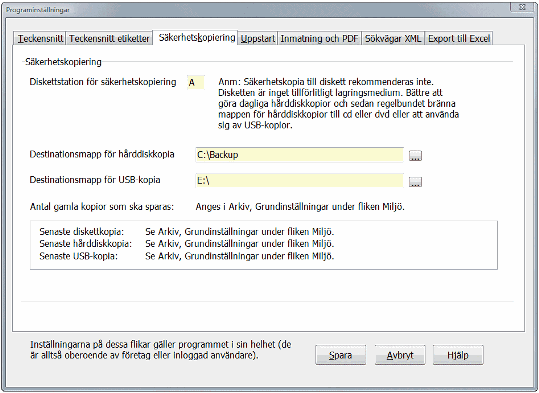
Arkiv, Programinställningar
Under "Destinationsmapp för hårddiskkopia" anger man C:\Backup. Filerna hamnar då lokalt hos den användare som sköter säkerhetskopieringen. Här kan man även passa på att ange destinationsmapp för USB-kopia.
2) I varje Magentaprogram (Fakturering, Bokföring och Leverantörsreskontra) väljer man Arkiv, Grundinställningar och går till fliken Miljö. Ange "Antal gamla kopior som ska sparas" = 9.
Om du kör klienthantering måste steg 2 upprepas för varje klient (varje företag).
Dagligt arbete
Efter arbetsdagens slut (eller varje fredag om du har liten verksamhet) gör du följande:
1) Välj Arkiv, Säkerhetskopiering, Hårddiskkopia eller Arkiv, Säkerhetskopiering, USB-kopia. Om du kör i fleranvändarmiljö måste alla andra användare vara utloggade ur Magenta. Pass på eventuella felmeddelanden. Om allt fungerar ska du se termometerstaplarna röra sig och till sist få meddelandet "Säkerhetskopiering klar".
2) Upprepa för varje Magentaprogram (Fakturering, Bokföring och Leverantörsreskontra)
3) Upprepa för varje företag om du kör klienthantering och för varje räkenskapsår i bokföringen som du arbetat aktivt med (bokslutsarbete i det gamla året, nyregistrering i det nya gör att båda åren måste säkerhetskopieras).
Varje fredag
Varje fredag (eller varje månadsslut om du har liten verksamhet) gör du följande:
1) Välj som vanligt Arkiv, Säkerhetskopiering, Hårddiskkopia enligt den dagliga rutinen (se ovan). Eller - om du normalt kör USB-kopior - gör du en hårddiskkopia för första gången den här veckan.
2) Bränn mappen C:\Backup. Hur man bränner en cd beskrivs i instruktionen till ditt brännarprogram. Märk cd:n tydligt med t.ex. texten "Magenta" och dagens datum. Alternativt kan man kopiera över mappens innehåll till en zip-disk om man har en sådan.
Viktig kontroll
OBS! Kontrollera att filerna i mappen C:\Backup är aktuella. Det ser du lättast genom att före bränning dubbelklicka på "Den här datorn" och sedan på "Lokal disk C" och öppna mappen C:\Backup. Välj menyvalet Visa, "Detaljerad lista". Klicka på kolumnrubriken "Ändrad datum" så sorteras filerna i datumordning (det blir en fil för varje säkerhetskopia som görs, dvs en fil för varje företag i varje Magentaprogram).
Verifiering: Testa att det verkligen fungerar
Ingen rutin för säkerhetskopiering är värd namnet förrän den har verifierats.
Vi förutsätter att den som ansvarar för säkerhetskopieringen har en dator med cd-läsare/USB-port i sitt hem. Gör så här: Ladda hem demoversioner av de Magentaprogram som är aktuella från vår hemsida och installera dem på hemdatorn.
Verifiering USB-kopia
1) Första gången: Starta demoversionen och välj Arkiv, Programinställningar. Gå till fliken Säkerhetskopiering och fyll i "Destinationsmapp för USB-hårddisk" lika med den enhetsbokstav USB-minnet har på den aktuella hemdatorn, t.ex "E:\" (utan citattecken, vilken enhetsbokstav ditt USB-minne har syns under "Den här datorn" sedan minnet är insatt). Tryck sedan Spara.
Steg 1) behöver man bara göra första gången (det behöver heller inte upprepas för varje program - USB-inställningen lagras i Windowsregistret och gäller alla tre Magentaprogrammen).
2) Sätt i USB-minnet med säkerhetskopian.
3) Starta ditt demoprogram och välj Arkiv, Säkerhetskopiering, Återläsning, "Återläsning av USB-kopia". Kontrollera att allt ser bra ut. Upprepa för övriga Magentaprogram (Fakturering, Bokföring och Leverantörsreskontra).
4) Grattis! Nu vet du att du har fungerande rutiner för säkerhetskopiering av Magenta.
Anmärkning för dig som kör fleranvändarversion: Demoversionen känner bara igen en användare, den som står först i listan efter Systemchef och Gäst när man väljer Arkiv, Behörighetsnivåer i originalsystemet. Vid verifiering krävs att man loggar in som denna användare eller som Gäst med användarid QQQ.
Verifiering hårddiskkopior via cd
1) Första gången: Starta demoversionen och välj Arkiv, Programinställningar. Gå till fliken Säkerhetskopiering och ange "Destinationsmapp för hårddiskkopia" lika med C:\Backup och tryck Spara. Upprepa för samtliga Magentaprogram (Fakturering, Bokföring och Leverantörsreskontra).
2) Skapa en mapp ute i Windows genom att dubbelklicka på "Den här datorn", sedan på "Lokal disk C". Högerklicka på den vita ytan, välj "Nytt", "Mapp" och ange namn lika med "Backup".
Steg 1) och 2) behöver man bara göra första gången.
3) Sätt i cd-skivan med säkerhetskopiorna och kopiera dem till C:\Backup i hemdatorn. (Töm första mappen C:\Backup eller göm undan den genom att byta namn på den, om den innehåller filer från tidigare test.)
4) Ett problem återstår nu bara. Filerna som har kopierats från cd:n har fortfarande skrivskydd som attribut där de ligger i C:\Backup och går inte att läsa av Magenta förrän skrivskyddet har tagits bort. Gör så här: Klicka upp mappen C:\Backup (genom att dubbelklicka på "Den här datorn", sedan på "Lokal disk C" och sedan på Backup). Välj menyvalet Redigera, "Markera alla". Samtliga filer blir då blåmarkerade. Högerklicka på det blåa och välj Egenskaper. Avmarkera kryssrutan Skrivskydd och klicka OK.
5) Starta ditt demoprogram och välj Arkiv, Säkerhetskopiering, Återläsning, "Återläsning av hårddiskkopia". Kontrollera att allt ser bra ut. Upprepa för övriga Magentaprogram (Fakturering, Bokföring och Leverantörsreskontra).
6) Grattis! Nu vet du att du har fungerande rutiner för säkerhetskopiering av Magenta.
Mer läsning
Katalog för hårddiskkopia
I Arkiv, Programinställningar under fliken Säkerhetskopiering anger man destination för säkerhetskopior till hårddisk, t.ex. ""C:\Backup". Om fältet lämnas tomt erhålls säkerhetskopior i undermappen "Back" (undermapp till programmappen), dvs. vanligen "C:\MagentaW\Fakt\Back" för Magenta Fakturering.
Anm: Om du är osäker var programmappen ligger kan du se det genom att starta det aktuella Magentaprogrammet, välja menyvalet Hjälp, "Om Magenta..." och klicka på Sysinfo. På tredje raden står "Programkatalog" som är detsamma som programmapp.
Hårddiskkopian utgörs av en enda komprimerad fil som innehåller hela företagsmappen, t.ex. "ftg1\*.*". I bokföringen säkerhetskopieras dessutom historikfilen.
Filnamnet på hårddiskkopian byggs upp av programmets namn (MF för Magenta Fakturering, ML för Magenta Leverantörsreskontra) och företagsnumret (1 eller ibland 001 för företag 1). Undantag: I Magenta Bokföring byggs filnamnet upp av programmets namn (B), företagsnumret (001 för företag 1) och räkenskapsåret (r03 för räkenskapsåret 2003, eller 0304 för räkenskapsåret 2003/2004).
Filändelsen blir "BK" för senaste kopian, "BK2" för näst senaste, osv.
Exempel på filnamn
- MFFTG001.bk (Företag 1 i Magenta Fakturering, senast kopian)
- MFFTG001.bk2 (Företag 1 i Magenta Fakturering, näst senaste kopian)
- MLFTG001.bk (Företag 1 i Magenta Leverantörsreskontra, senaste kopian)
- B0010203.bk (Företag 1 i Magenta Bokföring, räkenskapsåret 02/03, senaste kopian)
Under fliken Miljö i Arkiv, Grundinställningar anger man hur många gamla kopior man vill spara (tillåtna värden: 1 till 9). Anger man t.ex. 3 kommer man då (så småningom) att ha de tre filerna:
- MFFTG001.bk (senaste hårddiskkopian)
- MFFTG001.bk2 (näst senaste hårddiskkopian)
- MFFTG001.bk3 (näst-näst senaste hårddiskkopian)
I "Arkiv", "Programinställningar" (som gäller installationen i sin helhet) kan man ange destination för dessa hårddiskkopior. Anger man ingenting hamnar filerna i undermappen "back". Exempel (ingen destination angiven):
c:\magentaw\fakt (Programmapp)
c:\magentaw\fakt\ftg1 (Arbetsdata företag 1)
c:\magentaw\fakt\back (Hårddiskkopior)
Om man vill kan man ange en helt annan destination, kanske styra säkerhetskopian till en annan fysisk enhet, t.ex. d:\magenta\back eller kanske till en helt annan dator om man arbetar i nätverk. Kraschar hårddisken C: har man i detta fall givetvis större chans att säkerhetskopiorna har klarat sig. Exempel:
c:\magentaw\fakt (Programmapp)
c:\magentaw\fakt\ftg1 (Arbetsdata företag 1)
d:\magenta\back (Hårddiskkopior på annan enhet)
Dagliga rutiner för säkerhetskopiering
Här följer två exempel på rutiner för säkerhetskopiering:
Exempel 1: Daglig användning av programvaran.
Vid dagens slut: Hårddiskkopia
Fredag eftermiddag: Hårddiskkopia plus cd-bränning av mappen med säkerhetskopior.
Exempel 2: Veckovis användning av programvaran.
Fredag eftermiddag: Hårddiskkopia
Den sista i varje månad: Hårddiskkopia plus bränning av mappen med säkerhetskopior.